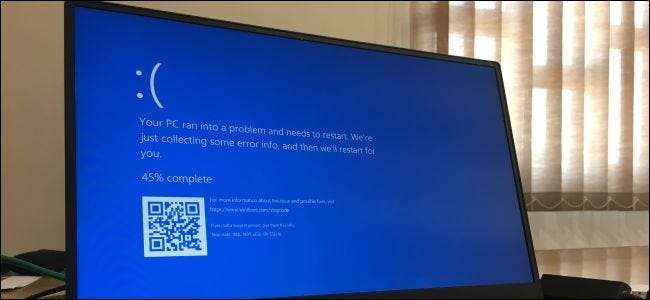
ونڈوز پی سی مختلف وجوہات کی بناء پر منجمد ہوجاتے ہیں۔ ایک مثال نحوست ہوسکتی ہے ، لیکن بار بار منجمد ہونا ایک مسئلہ تجویز کرتا ہے جسے آپ ٹھیک کرنا چاہتے ہیں۔ یہ ہے کہ پھنسے ہوئے پی سی کو غیرمستحکم اور بازیافت کرنے کا طریقہ — اور اسے دوبارہ جمنے سے روکیں۔
منجمد ونڈوز پی سی کو غیرمستحکم کرنے کا طریقہ
آپ اپنے منجمد پی سی کو بازیافت کرنے کے متعدد طریقے ہیں ، اس پر منحصر ہے کہ پریشانی کی وجہ کیا ہے۔ کبھی کبھی ، آپ کو کچھ سیکنڈ انتظار کرنا ہوتا ہے۔ پی سی کچھ کام کرتے ہوئے ہنگامہ کھڑا کرسکتا ہے اور کچھ سیکنڈ بعد خود کو غیر موزوں کردیتا ہے۔
اگر کسی فل سکرین ایپلی کیشن ، جیسے کھیل ، آپ کو منجمد کر دیتا ہے اور آپ کو اسے چھوڑنے سے روکتا ہے تو ، Alt + F4 دبائیں۔ اگر گیم صرف گرافیکل پریشانیوں کا سامنا کررہا ہے تو ، اس سے اطلاق بند ہوجاتا ہے ، لیکن اگر اطلاق مکمل طور پر منجمد ہو گیا ہے تو یہ کام نہیں کرے گا۔
یہ دیکھنے کے لئے کہ آیا کمپیوٹر اب بھی جواب دے رہا ہے ، Ctrl + Alt + Delete دبائیں۔ اس اسکرین سے ، آپ ٹاسک مینیجر کو کھول سکتے ہیں (اور چلانے والی کسی بھی ایپلی کیشن کو بند کر سکتے ہیں) ، یا اپنے پی سی سے لاگ آؤٹ یا دوبارہ اسٹارٹ کرسکتے ہیں۔ اگر یہ اسکرین ظاہر نہیں ہوتی ہے تو ، آپ اپنے کمپیوٹر کو دوبارہ شروع کیے بغیر اسے بازیافت نہیں کرسکتے ہیں۔
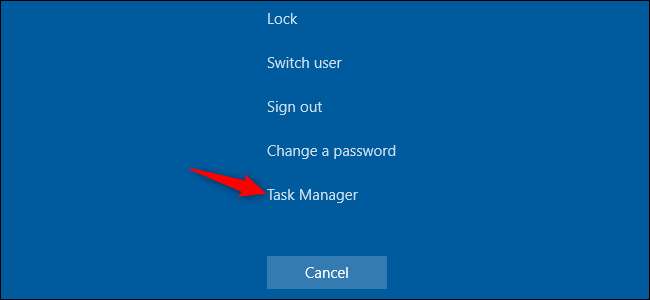
اگر آپ کھول سکتے ہیں ٹاسک مینیجر ، ہوسکتا ہے کہ آپ انجماد سے بازیاب ہوسکیں۔ (آپ Ctrl + Shift + Esc بھی دبائیں ٹاسک مینیجر کھولیں .)
"عمل" ٹیب کو منتخب کریں — اگر آپ اسے نہیں دیکھتے ہیں تو ، "مزید تفصیلات" پر کلک کریں۔ بہت سی پی یو کا استعمال کرتے ہوئے کسی بھی عمل کا پتہ لگائیں۔ سی پی یو کے استعمال کے لحاظ سے ترتیب دینے کیلئے آپ "سی پی یو" کالم ہیڈر پر کلیک کرسکتے ہیں اور فہرست کے اوپری حصے میں انتہائی مطلوبہ عمل دیکھ سکتے ہیں۔
کسی عمل کو منتخب کرنے کے لئے اس پر کلک کریں ، اور پھر پروگرام کو زبردستی ختم کرنے کے لئے "اینڈ ٹاسک" پر کلک کریں۔ آپ پروگرام میں کوئی غیر محفوظ شدہ کام ضائع کردیں گے ، لیکن اگر یہ کریش ہوچکا ہے اور بہت سی پی یو استعمال کررہا ہے تو ، کہیں بھی آپ کے غیر محفوظ ڈیٹا کو بازیافت کرنے کا کوئی طریقہ نہیں ہوسکتا ہے۔

بعض اوقات ، آپ کا ونڈوز ڈیسک ٹاپ — بشمول ٹاسک بار اور اسٹارٹ مینو free جما سکتا ہے۔ آپ کبھی کبھی کر سکتے ہیں ونڈوز ایکسپلورر دوبارہ شروع کریں ان مسائل کو حل کرنے کے ل. ایسا کرنے کے لئے ، عمل کی فہرست میں "ونڈوز ایکسپلورر" کا پتہ لگائیں ، اسے منتخب کرنے کے لئے کلک کریں ، اور پھر "دوبارہ شروع کریں" کے بٹن پر کلک کریں۔
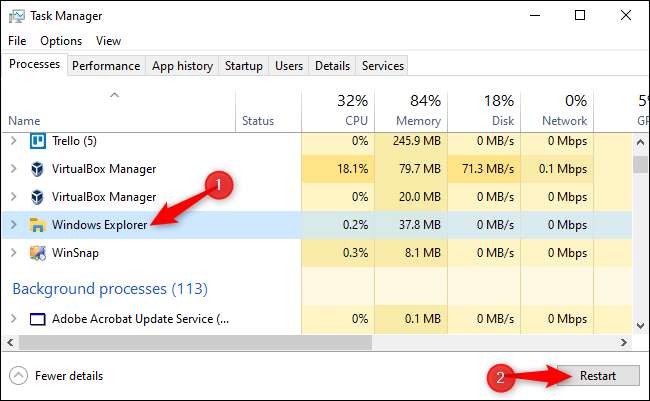
اگر آپ کے پاس کوئی غیر محفوظ کام نہیں ہے تو ، Ctrl + Alt + حذف کریں اسکرین کے نیچے دائیں کونے میں موجود پاور بٹن پر کلک کریں اور "دوبارہ شروع کریں" کو منتخب کریں۔ امید ہے ، جیسے آپ کا کمپیوٹر دوبارہ چلنے کے بعد عام طور پر کام کرے گا اس سے سسٹم کے بہت سارے مسائل حل ہوجاتے ہیں .
آپ ونڈوز + ایل کو دبانے کی بھی کوشش کر سکتے ہیں اپنی اسکرین کو لاک کریں اور دوبارہ سائن ان اسکرین پر جائیں۔ آپ اپنے کمپیوٹر کو وہاں سے بھی دوبارہ اسٹارٹ کرسکتے ہیں۔ تاہم ، اگر Ctrl + Alt + حذف کام نہیں کرتا ہے تو ، یہ طریقہ شاید بھی نہیں کام کرے گا۔
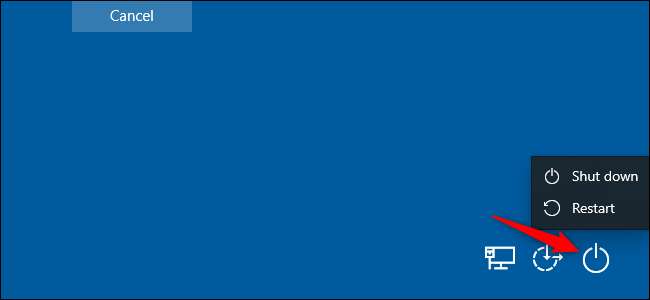
اگر پچھلے اقدامات میں سے کوئی بھی کام نہیں کرتا ہے تو ، اپنے کی بورڈ پر ونڈوز + Ctrl + شفٹ + B دبائیں۔ یہ ایک پوشیدہ ہاٹکی مجموعہ جو آپ کے کمپیوٹر کے گرافکس ڈرائیوروں کو دوبارہ شروع کرتا ہے . اگر وہ پریشانی کا سبب ہیں تو یہ آپ کے سسٹم کو غیرمستحکم بنا سکتا ہے۔
اگر ان طریقوں میں سے کوئی بھی کام نہیں کرتا ہے اور آپ کا کمپیوٹر کسی چیز کا جواب نہیں دیتا ہے تو ، اس سے بازیافت کرنے کا ایک ہی راستہ ہے — ایک مشکل شٹ ڈاؤن۔
اپنے کمپیوٹر کا پتہ لگائیں پاور بٹن ، اور پھر دبائیں اور اسے 10 سیکنڈ تک تھامے رہیں۔ آپ کا کمپیوٹر زبردستی بند ہوجائے گا۔ کچھ سیکنڈ انتظار کریں ، اور پھر عام طور پر پاور بٹن دباکر اسے واپس بوٹ کریں۔
اپنے کمپیوٹر کو بند کرنے کا یہ سب سے صاف اور محفوظ طریقہ نہیں ہے۔ آپ کو اسکرین شٹ ڈاؤن طریقوں کا استعمال کرنا چاہئے ، لیکن ، اگر وہ جواب نہیں دے رہا ہے تو ، اسے درست کرنے کا کوئی دوسرا راستہ نہیں ہے۔

اگر آپ کے کمپیوٹر میں ہے نیلی اسکرین ، اس کو ٹھیک کرنے کا واحد راستہ ہے۔ پہلے سے طے شدہ طور پر ، ونڈوز پی سی خود بخود ریبوٹ ہوجاتے ہیں جب وہ اسکرین بلیو کرتے ہیں ، لیکن اگر آپ کو موت کی ایک نیلی اسکرین (BSOD) نظر آتی ہے ، اور آپ کا پی سی بوٹ نہیں کررہا ہے تو ، آپ شاید خود کار طریقے سے چلانے والے بوٹ آف کردیئے . خرابی والے پیغام کو لکھیں ، اور پھر بجلی کے بٹن کو دبانے سے سخت شٹ ڈاؤن یا دوبارہ بوٹ کریں۔
متعلقہ: آپ کے ونڈوز پی سی کے کریش ہونے یا منجمد ہونے کی وجہ یہ کیسے معلوم کریں
مستقبل میں آپ کے کمپیوٹر کو منجمد کرنے سے کیسے روکا جائے
مندرجہ بالا نکات آپ کے کمپیوٹر کو منجمد سے بازیافت کرنے اور چیزوں کو عام طور پر کام کرنے میں مدد کرسکتے ہیں۔ اگر یہ صرف ایک وقتی منجمد ہے تو ، اس کے بارے میں زیادہ فکر نہ کریں۔ کمپیوٹرز میں بعض اوقات اس طرح کی فلوک کی پریشانی ہوتی ہے۔ ہوسکتا ہے کہ آپ کے کمپیوٹر کے ہارڈویئر ڈرائیوروں یا دوسرے سافٹ ویر میں ایک بگ ہو۔
اگر منجمد کرنا ایک باقاعدہ واقعہ ہے ، اگرچہ ، آپ کے کمپیوٹر میں کچھ غلط ہے۔ یہ یا تو سافٹ ویئر یا ہارڈ ویئر کا مسئلہ ہوسکتا ہے۔ قابل اعتماد مانیٹر اور بلیو اسکرین ویو آپ کو صحیح سمت کی طرف اشارہ کرسکتا ہے .
اگر منجمد حال ہی میں شروع ہوا ہے ، اور آپ نے حال ہی میں اپنے پی سی کو اپ ڈیٹ کیا ہے یا نیا سافٹ ویئر انسٹال کیا ہے تو ، کوشش کریں چل رہا ہے نظام بحال . یہ آپ کے کمپیوٹر کا سافٹ ویئر ایک اچھی حالت میں دوبارہ سیٹ کرتا ہے۔ ونڈوز 10 پر اس آپشن کو تلاش کرنے کے لئے ، کنٹرول پینل> سسٹم اور سیکیورٹی> سسٹم> سسٹم پروٹیکشن> سسٹم ریسٹور پر جائیں۔
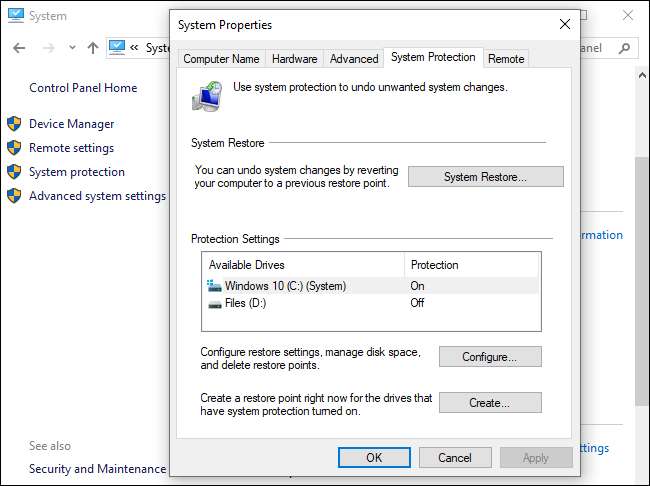
اس بات کو یقینی بنانے کے لئے کہ مالویئر آپ کے سسٹم میں پریشانی پیدا نہیں کررہا ہے ، ہم تجویز کرتے ہیں اینٹی میلویئر اسکین چل رہا ہے . ونڈوز 10 پر ، آپ کر سکتے ہیں بلٹ ان ڈیفنڈر اینٹی وائرس سے اسکین کریں اور مفت کی کوشش کریں مالویربیٹس اسکین. آپ دوسرے (یا تیسرے) رائے کے ل anti اینٹی میلویئر ٹولز بھی آزما سکتے ہیں۔
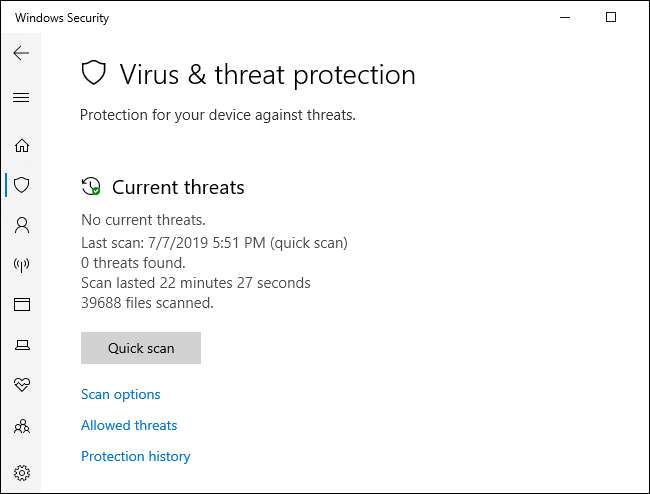
ہارڈ ویئر کے مسائل کو ختم کرنا بہت مشکل ہے۔ بہت سی چیزیں ناکام ہوسکتی ہیں۔ آپ کا کمپیوٹر زیادہ گرم ہوسکتا ہے ، مثال کے طور پر ، یا اس میں ناقص ریم ہوسکتی ہے۔ اگر آپ پی سی گیم کھیلنے کے دوران آپ کا کمپیوٹر باقاعدگی سے جم جاتا ہے تو ، یہ آپ کے پی سی کے گرافکس پروسیسنگ یونٹ (جی پی یو) (یا پھر ، زیادہ گرمی سے متعلق) میں دشواری کا مشورہ دے سکتا ہے ، تاہم ، آپ کے کمپیوٹر میں بہت سے دوسرے اجزاء غلطی کا شکار ہوسکتے ہیں۔
یقینی بنائیں کہ آپ کا کمپیوٹر ختم ہوجاتا ہے ، ٹھیک ٹھنڈا ہوا ، اور پھر اس کی رام کی جانچ کریں . ہارڈویئر کی دشواریوں کی تشخیص کرنا مشکل ہے اکثر ، درست جانچنے کے ل you ، آپ کو ایک اجزاء کو دوسرے کے لap تبدیل کرنا ہوگا اور دیکھیں کہ اس سے معاملہ ٹھیک ہوجاتا ہے۔ اگر آپ کا پی سی اب بھی وارنٹی کے تحت ہے تو ، مینوفیکچر کو مسئلے سے نمٹنے پر غور کریں۔ بہر حال ، آپ کا ادائیگی (یا ہیں ادائیگی) ان کے لئے.

سافٹ ویئر کیڑے کے خطرے کو ختم کرنے کے لئے ، ونڈوز کو دوبارہ انسٹال کرنا ایک اچھا خیال ہے۔ ونڈوز 10 پر ، آپ کر سکتے ہیں "ری سیٹ" خصوصیت استعمال کریں اپنے پی سی کو دوبارہ اسی طرح کی نئی ریاست میں جانے کے ل.۔ تاہم ، ذہن میں رکھیں کہ اس سے تمام انسٹال کردہ پروگرام ہٹ جائیں گے۔ آپ بھی " تازہ آغاز ، ”جو آپ کو پی سی کارخانہ دار نے پہلے سے نصب کردہ یوٹیلیٹییز کے بغیر ونڈوز 10 کا ایک نیا سسٹم فراہم کیا ہے۔
اگر آپ نے پچھلے دس دنوں میں ونڈوز کی ایک اہم تازہ کاری انسٹال کی ہے تو ، آپ بھی کوشش کر سکتے ہیں اپنے سسٹم کو واپس لوٹانا .
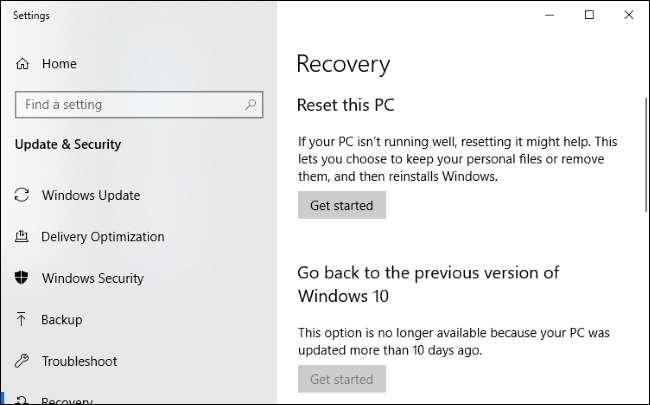
اگر آپ کا کمپیوٹر ری سیٹ کے عمل کے دوران منجمد ہوجاتا ہے تو ، کوشش کریں ونڈوز 10 انسٹالیشن میڈیا بنانا دوسرے کمپیوٹر پر۔ اسے منجمد پی سی میں داخل کریں ، تنصیب میڈیا سے بوٹ کریں ، اور پھر ونڈوز کو دوبارہ انسٹال کریں . اگر آپ کا کمپیوٹر ونڈوز انسٹال کرتے وقت (یا اس کے بعد) جم جاتا ہے تو ، آپ کو معلوم ہوگا کہ آپ کو یقینا a ایک ہارڈ ویئر کی پریشانی ہے۔
متعلقہ: آپ کے ونڈوز پی سی کے کریش ہونے یا منجمد ہونے کی وجہ یہ کیسے معلوم کریں







